Usar datos de Search Console y Google Analytics para el SEO
Si usas Search Console y Google Analytics juntos, podrás hacerte una idea más completa de cómo descubre tu audiencia tu sitio web y cómo interactúa con él, lo que te ayudará a tomar decisiones más acertadas en lo que respecta al SEO de tu sitio. En esta guía se explica cómo usar Looker Studio para monitorizar métricas de Search Console y Google Analytics, visualizar los datos en conjunto y solucionar discrepancias entre las herramientas.
Acerca de Google Analytics y Search Console
Usar ambas herramientas en conjunto puede ayudarte a conocer mejor a tu audiencia y saber cómo interactúan con tu sitio web (antes y después de llegar a él). Te puede dar una idea rápida del rendimiento de tu sitio en la Búsqueda de Google y de cómo se relaciona con otras fuentes de tráfico.
- Search Console: proporciona datos sobre el rendimiento de tu sitio web en los resultados de la Búsqueda de Google, como cuántas veces aparece tu sitio web en los resultados de búsqueda (impresiones), cuántas veces hacen clic los usuarios para visitar tu sitio desde la Búsqueda (clics), qué términos de búsqueda atraen a los usuarios a tu sitio (consultas), etc. Se centra en la actividad que se ha producido antes de que un usuario llegue a su sitio web desde la Búsqueda de Google.
- Google Analytics: proporciona datos sobre las interacciones de los visitantes con su sitio web, como las páginas que visitan, el tiempo que permanecen y las acciones que realizan. También muestra datos sobre la procedencia de la audiencia, lo que puede ayudarte a medir la eficacia de tus canales de tráfico, como el correo electrónico, referencias de otros sitios web o plataformas sociales, la búsqueda de pago y la búsqueda orgánica.
Comparación de datos de Google Analytics y Search Console
Comparar los datos de rendimiento de Search Console con el tráfico orgánico de Google Analytics puede ser especialmente útil para atribuir conversiones (como transacciones de comercio electrónico, suscripciones a newsletters o relleno de formularios de generación de oportunidades de venta) al tráfico de la Búsqueda de Google. Sin embargo, estas herramientas usan métricas y sistemas diferentes, lo que significa que los datos no coincidirán por completo y que tendrás acceso a más métricas cuando visites cada herramienta.
Para hacerte una idea del patrón general de tus datos, te recomendamos que te centres en estas dos métricas, ya que son las más comparables:
|
Clics de Search Console Un clic ocurre cuando un usuario hace clic en un enlace de un resultado de la Búsqueda de Google que lleva a tu sitio web. |
Sesiones de Google Analytics Una sesión es un periodo durante el cual un usuario interactúa con tu sitio web o tu aplicación. |
Monitorizar el tráfico de búsqueda orgánica de Google en Looker Studio
Con Looker Studio, puedes visualizar el tráfico de búsqueda orgánica de tu sitio tanto en Search Console como en Google Analytics en una sola vista. Para empezar a monitorizar tus propios datos, puedes usar nuestra plantilla de panel de control de Looker Studio.
Configurar el panel de control
La primera vez que abras la plantilla del panel de control, verás varios errores. Esto ocurre porque debes configurar tus propios datos para poder ver los gráficos:
- Abre la plantilla de paneles de control.
- Haz clic en Usar mis propios datos.
- Configura tus fuentes de datos:
- Conéctate a Search Console y selecciona Impresión de la URL en el panel de tablas.
- Conéctate a Google Analytics.
- Sigue conectando cada gráfico a su fuente de datos correspondiente.
Información sobre el panel de control
El panel de control muestra los datos de Google Analytics y Search Console uno al lado del otro. Para ayudarte a identificar cada fuente de datos, el panel de control utiliza el color naranja para Google Analytics y el azul para Search Console en todos los gráficos.
Filtros y controles de datos
Para centrarse mejor en el tráfico de la Búsqueda orgánica de Google, los datos de Google Analytics ya están filtrados para incluir solo las sesiones de Session source = google y Session medium = organic.
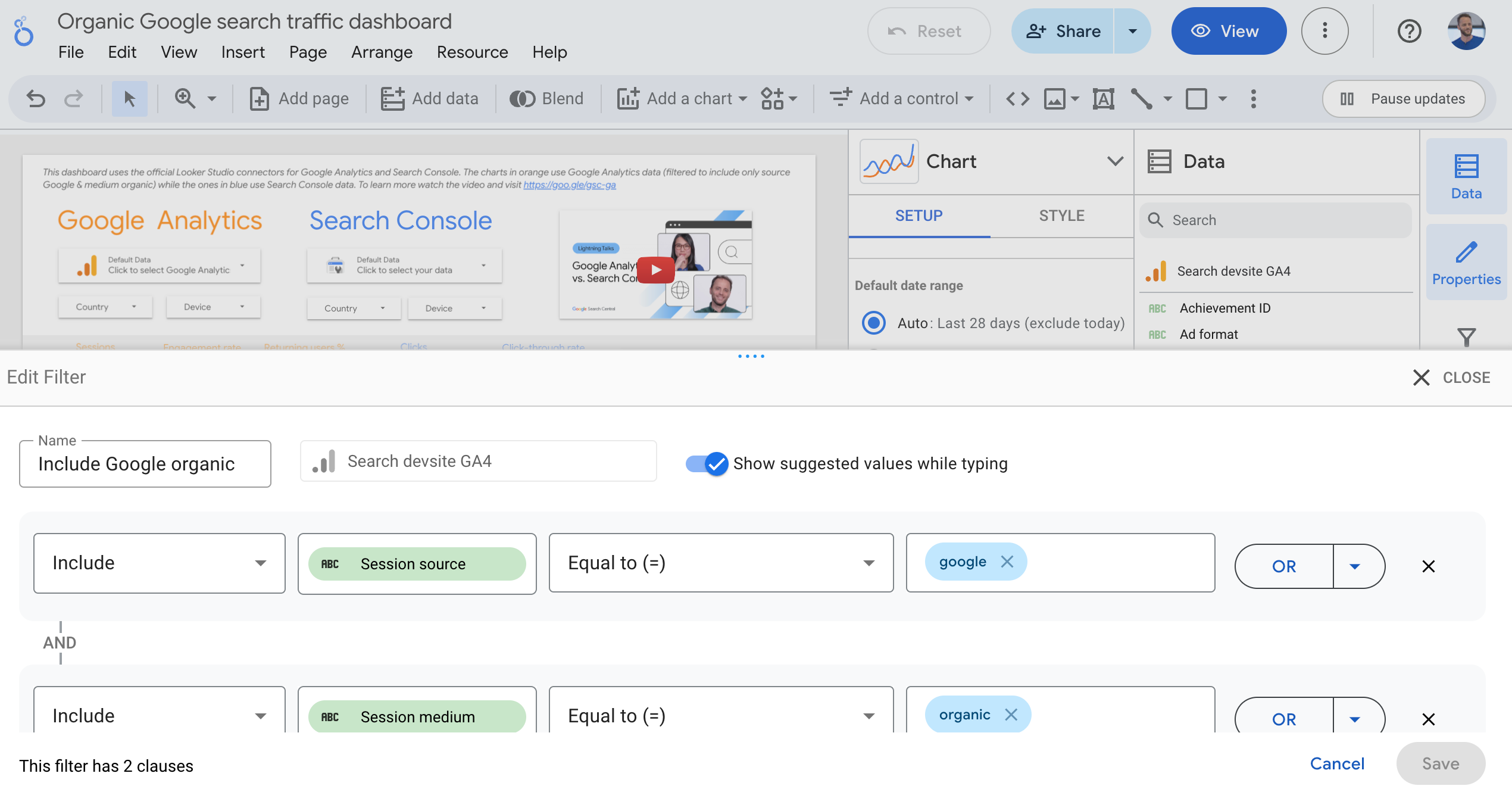
El panel de control incluye los siguientes filtros y controles de datos para ayudarte a controlar tus datos de forma eficaz:

- Controles de datos: elige las propiedades de Search Console y Google Analytics que quieras analizar. Cambiar de una propiedad a otra puede ser especialmente útil si tienes acceso a varias cuentas y quieres alternar entre ellas.
- País y dispositivo: incluye o excluye países y categorías de dispositivos.
- Periodo: elige el intervalo de fechas que quieras ver en el panel de control. El periodo predeterminado del informe es "Últimos 28 días", pero los datos de Search Console pueden retrasarse un par de días. Siempre puedes cambiar el intervalo de tiempo para que se ajuste a tus necesidades.
Métricas
El panel de control usa cinco métricas que proporcionan una visión general del volumen y la calidad del tráfico de búsqueda orgánica de su sitio web:

| Métricas del panel de control | |
|---|---|
| 1. Sesiones
(Google Analytics) |
Un periodo durante el cual un usuario interactúa con tu sitio web. En el contexto de un sitio web, una sesión se inicia cuando un usuario ve una página o una pantalla en tu sitio web y no hay ninguna sesión activa (por ejemplo, se ha agotado el tiempo de espera de la sesión anterior). Muestra el volumen de tráfico de tu sitio web que se atribuye a la búsqueda orgánica. Más información sobre cómo se cuentan las sesiones |
| 2. Tasa de interacción
(Google Analytics) |
El porcentaje de sesiones que han interactuado con tu contenido. Una sesión con interacción es aquella que cumple alguno de los siguientes criterios:
|
| 3. Usuarios recurrentes
(Google Analytics) |
El porcentaje de usuarios que han iniciado al menos una sesión anteriormente y han vuelto a tu sitio web. Muestra si los usuarios vuelven a tu sitio web a través de la búsqueda orgánica. Más información sobre los usuarios que vuelven |
| 4. Clics
(Search Console) |
Número total de clics de los resultados de la Búsqueda de Google que han llevado a los usuarios a tu sitio web. Más información sobre cómo se contabilizan los clics |
| 5. Porcentaje de clics (CTR)
(Search Console) |
Recuento de clics dividido entre el recuento de impresiones. Esta métrica muestra la frecuencia con la que los usuarios que ven tu sitio web en los resultados de la Búsqueda de Google hacen clic en un enlace para visitarlo. |
Gráficos
El panel de control también incluye varios gráficos que pueden ayudarte a analizar mejor cómo visita tu sitio tu audiencia cuando proviene de la búsqueda orgánica de Google. Recuerda que el color naranja se utiliza para los datos de Google Analytics y el azul para los de Search Console.
Estos gráficos se centran en los patrones que pueden ayudarte a saber cuándo ocurre algo. El objetivo del panel de control no es profundizar en los datos, sino detectar rápidamente los cambios en el tráfico.
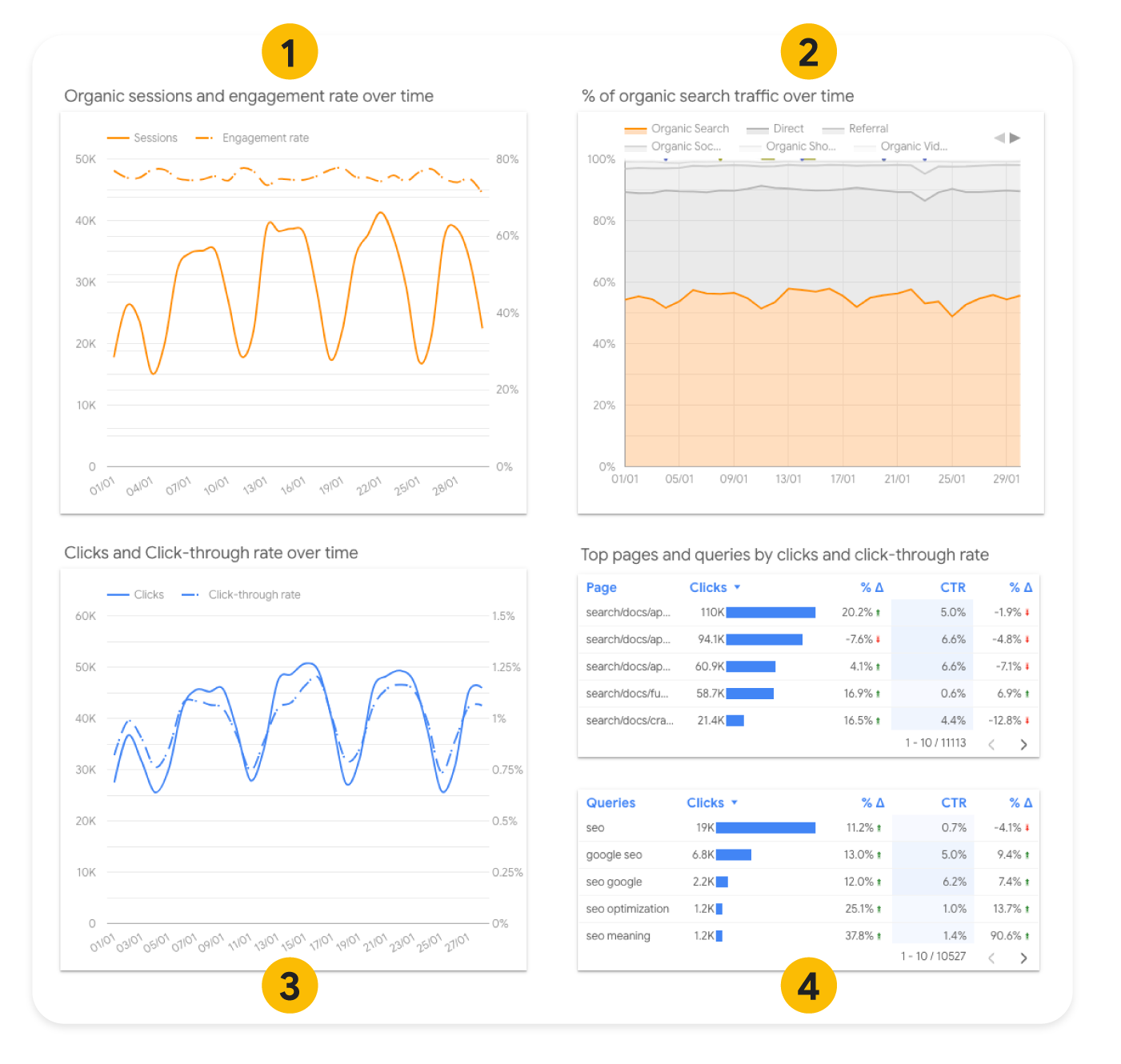
- Sesiones orgánicas y tasa de interacción a lo largo del tiempo: las sesiones muestran el volumen de tráfico que recibes de la Búsqueda, y la tasa de interacción muestra la calidad del tráfico. Tener ambas métricas juntas es una buena forma de evaluar si tu tráfico de búsqueda orgánica está funcionando bien.
- Si observas un cambio importante en tu tráfico orgánico, ve a Search Console para analizarlo más a fondo. Tenemos documentación que explica qué hacer si ves un descenso en el tráfico.
- Si observas una disminución en las tasas de interacción, analiza tu contenido e intenta averiguar si puedes hacerlo más relevante para tu audiencia de búsqueda orgánica (por ejemplo, asegurándote de que el contenido de la página esté estrechamente relacionado con las consultas que utiliza tu audiencia para encontrarte).
- Porcentaje de tráfico de búsqueda orgánica a lo largo del tiempo: no hay ningún porcentaje bueno o malo, ya que depende de tu audiencia y de tu empresa. Si la tendencia cambia considerablemente y las sesiones y la interacción no lo hacen, vaya a Google Analytics y consulta el informe "Adquisición de tráfico". Puede que alguna otra fuente de tráfico esté aumentando o disminuyendo significativamente, lo que podría hacer que el porcentaje de búsquedas orgánicas aumentara o disminuyera.
- Clics y CTR a lo largo del tiempo: los clics y el CTR muestran el volumen y la calidad de tu rendimiento en la Búsqueda de Google. Muestran si los usuarios hacen clic en tu sitio en los resultados de búsqueda y si tus fragmentos de búsqueda consiguen convencer a los usuarios para que hagan clic. Si observas un cambio en tu patrón habitual, comprueba qué consultas y páginas concretas han experimentado un descenso o un aumento.
- Páginas y consultas principales por clic y CTR: las páginas y consultas concretas que están recibiendo el mayor número de clics. Esta tabla y las tablas de países también incluyen columnas que muestran cuánto han cambiado las métricas disponibles respecto al periodo anterior seleccionado en el selector de periodos.
- Tablas de países principales: si tu sitio sirve a varios países o zonas, puede que merezca la pena analizar en profundidad esas estadísticas. Puedes hacerlo tanto en Google Analytics (mediante un filtro de informes) como en Search Console (mediante un filtro de rendimiento). Una vez que hayas filtrado tus datos para que incluyan solo un país concreto, podrás buscar cambios en las páginas o en las consultas a lo largo del tiempo.
Investigar los datos más a fondo en Google Analytics y Search Console
La fuente fiable del rendimiento de la Búsqueda siempre será Search Console, mientras que la fuente fiable del comportamiento en tu sitio será Google Analytics. El panel de control de tráfico de la Búsqueda de Google orgánica puede ayudarte a monitorizar su tráfico de búsqueda, pero no necesariamente a depurar y encontrar soluciones a los problemas con tu tráfico (para eso, puedes acceder directamente a cada herramienta).
En Google Analytics, los siguientes informes son especialmente útiles para profundizar en el rendimiento de la búsqueda orgánica de tu sitio:
- Informe "Adquisición de tráfico": Analiza las fuentes de las sesiones. Aquí puedes ver cuántas sesiones se han originado en el canal "Búsqueda orgánica" y en la fuente "Google". Puedes usar esta información para conocer mejor el tráfico de la Búsqueda de Google. Por ejemplo, qué acciones han realizado los usuarios en tu sitio web y si han hecho una compra o se han suscrito a tu contenido.
- Informe de página de destino con un filtro para incluir solo las sesiones de tráfico orgánico de Google: te da una idea de lo útil que es la página para tu tráfico orgánico y también de su capacidad para generar interacciones y conversiones en tu sitio web.
En Search Console, los informes de rendimiento son los más útiles para entender las fluctuaciones del tráfico. Empieza por revisar las tareas habituales del informe de rendimiento para comprender los datos y, si es necesario, prueba a consultar otros informes disponibles en la herramienta.
Discrepancias de datos entre Google Analytics y Search Console
Al comparar los datos de estas herramientas, verás que ni siquiera las métricas más similares (sesiones y clics) coinciden exactamente. Aunque los recuentos totales no coincidan exactamente, lo importante es que las tendencias generales sigan el mismo patrón. En esta sección se explica por qué pueden producirse discrepancias y cómo minimizar las discrepancias más importantes (si procede).
- Pequeña discrepancia: si la diferencia es pequeña, puedes ignorar las discrepancias. Como los sistemas son diferentes, es normal que los números sean un poco distintos, y no es algo que debas corregir.
- Gran discrepancia: si la diferencia es considerable, analiza las siguientes causas. Puede que puedas minimizar la diferencia o, al menos, determinar el motivo por el que los números varían.
Principales motivos de una gran discrepancia entre clics y sesiones
Al consultar el panel de control de tráfico de la Búsqueda de Google orgánica o al comparar las sesiones con los datos de clics exportados de las herramientas, puede que notes una diferencia entre los datos de Google Analytics y los de Search Console. Si encuentras alguna discrepancia en los datos, comprueba si alguno de los siguientes casos se aplica a tu sitio. Puede haber más de un motivo, en función de la configuración de tu sitio, tu audiencia y la composición del tráfico.
| Motivos de una gran discrepancia entre clics y sesiones | |
|---|---|
| Implementación en Google Analytics |
Google Analytics es una herramienta que te permite recoger datos de comportamiento mediante la implementación de una etiqueta en tu sitio web o aplicación. Por lo tanto, depende de qué y cómo lo implementes. En Google Analytics, hay problemas de implementación y configuración que pueden afectar a la calidad de los datos. Por ejemplo, puede que haya páginas de tu sitio web en las que falte la etiqueta de Analytics. Para comprobar que Analytics se ha configurado correctamente, sigue los pasos que se indican en la guía de configuración. Por otro lado, Search Console es una herramienta que te da acceso a los datos de la Búsqueda de Google, que Google procesa de forma uniforme para todas las propiedades. Esto significa que la forma en que configures los ajustes tendrá menos impacto en los datos. |
| Cookies o sistemas de seguimiento |
Si tu sitio pide a los usuarios que acepten el seguimiento y estos lo rechazan, los datos de Google Analytics pueden verse sesgados. Lee esta introducción a la gestión del consentimiento de los usuarios para obtener más información sobre cómo gestionar este aspecto desde Analytics. |
| Zona horaria |
Puedes elegir tu zona horaria en Google Analytics, pero no puedes personalizarla en Search Console, donde la zona horaria predeterminada es la hora del Pacífico. Esto se nota especialmente si configuras tu zona horaria en Google Analytics para una ubicación que tenga una gran diferencia horaria con respecto a PST (por ejemplo, si tu sitio se dirige principalmente a usuarios de Australia). |
| Atribución |
Google Analytics ofrece tres modelos de atribución, mientras que Search Console contabiliza todos los clics en la Búsqueda de Google. El modelo de atribución más parecido disponible es el modelo predeterminado de Google Analytics. |
| URLs canónicas |
Search Console solo registra la URL canónica de la Búsqueda de Google, mientras que Google Analytics registra cualquier URL que incluya el código de seguimiento. Esto significa que es probable que veas un mayor número de URLs en Google Analytics. |
| Desgloses de tráfico |
Search Console desglosa el tráfico por web, imagen, vídeo, noticias y Discover. Estos desgloses de categoría son diferentes en Google Analytics. |
| Páginas que no son HTML |
Si tu sitio tiene páginas que no son HTML (por ejemplo, PDFs), Search Console las incluye de forma predeterminada si se muestran o se hace clic en ellas en la Búsqueda. Puede que tu propiedad de Google Analytics no esté configurada para medirlos. Un buen punto de partida es activar los eventos de medición mejorada. |
| Tráfico de robots |
Google Analytics excluye automáticamente el tráfico procedente de robots conocidos y de arañas, mientras que Search Console no necesariamente los excluye. |
Recursos para usar Search Console y Google Analytics juntos
Si quieres saber más sobre otras formas de analizar y visualizar Search Console y Google Analytics juntos, consulta estos recursos:
- Vincular Search Console con Google Analytics: de esta forma, se habilitan algunos informes de Search Console en Google Analytics, lo que puede ser útil si quieres encontrar una forma rápida de acceder a las consultas y páginas de destino que han atraído tráfico de búsqueda orgánica de Google a tu sitio web.
- Site Kit para WordPress: si tu sitio está en WordPress, puedes ver los datos de Google Analytics y de Search Console en un único panel de control de WordPress.
- Exportación de datos en bloque de Search Console y exportación de Google Analytics a BigQuery: para obtener el máximo de detalles y minimizar las discrepancias de datos, te recomendamos que exportes tus datos de Search Console a BigQuery y los combines con los datos de la exportación de Google Analytics a BigQuery.
